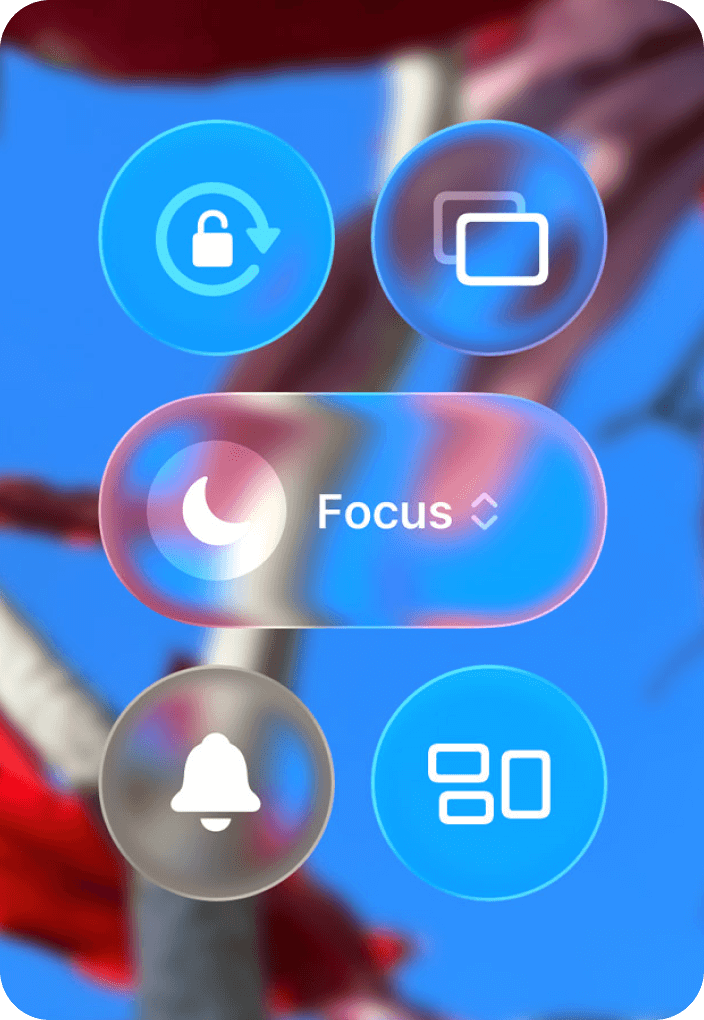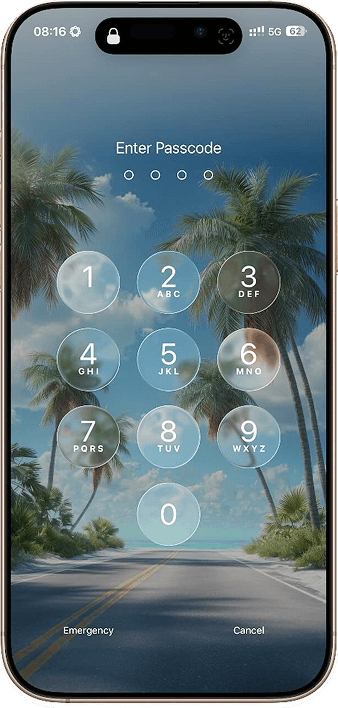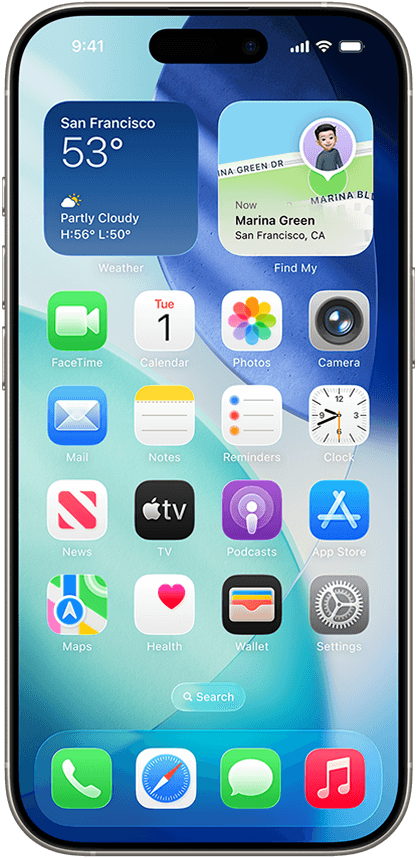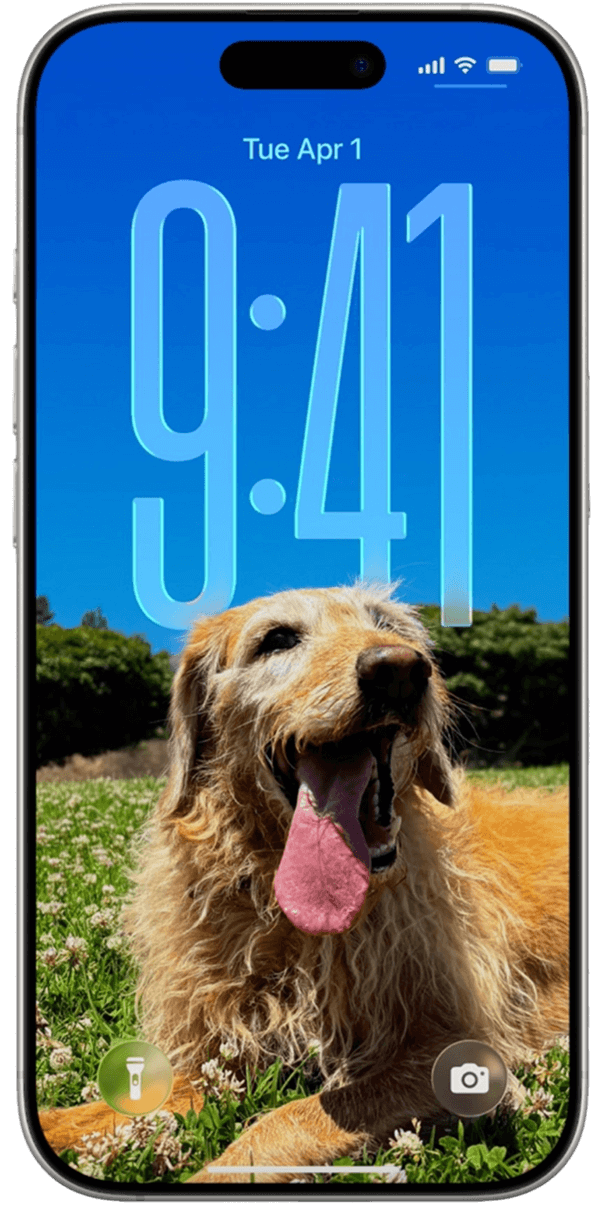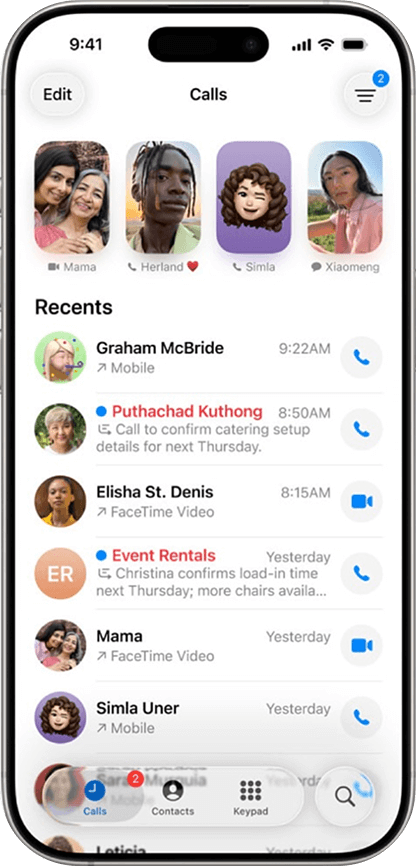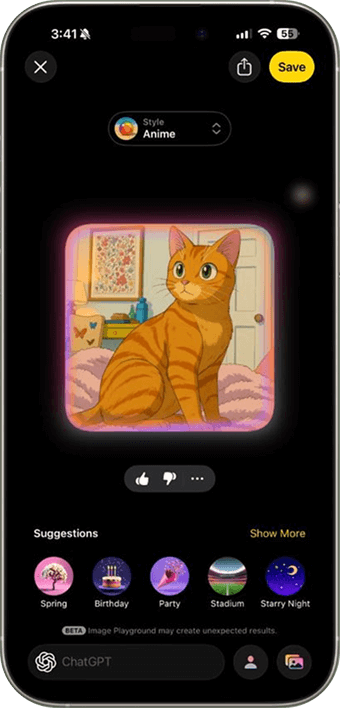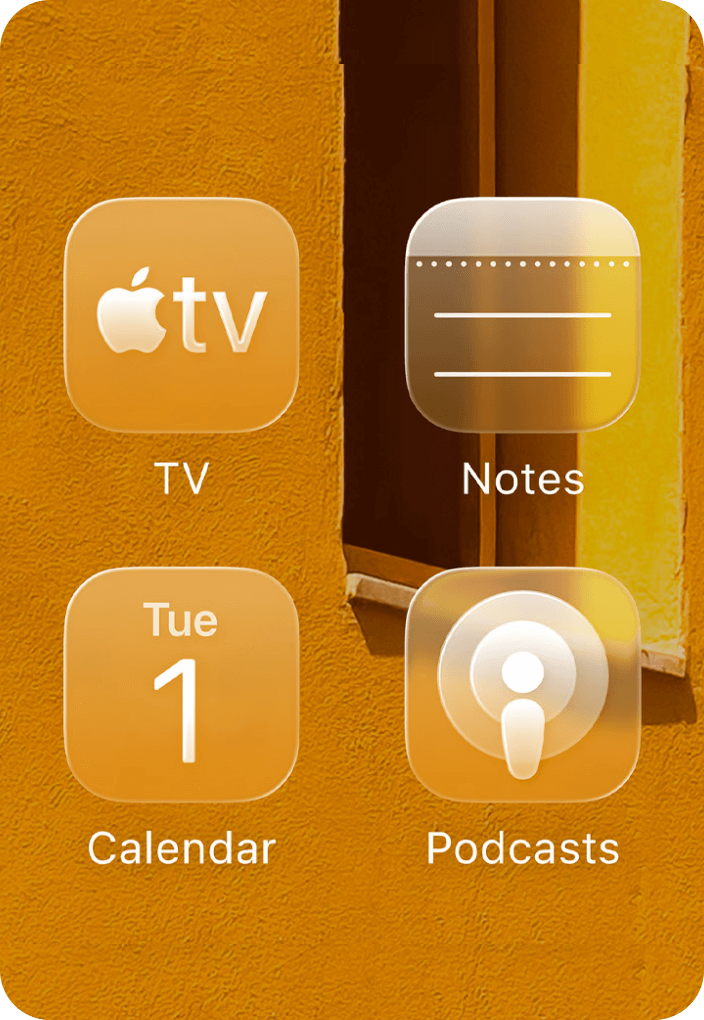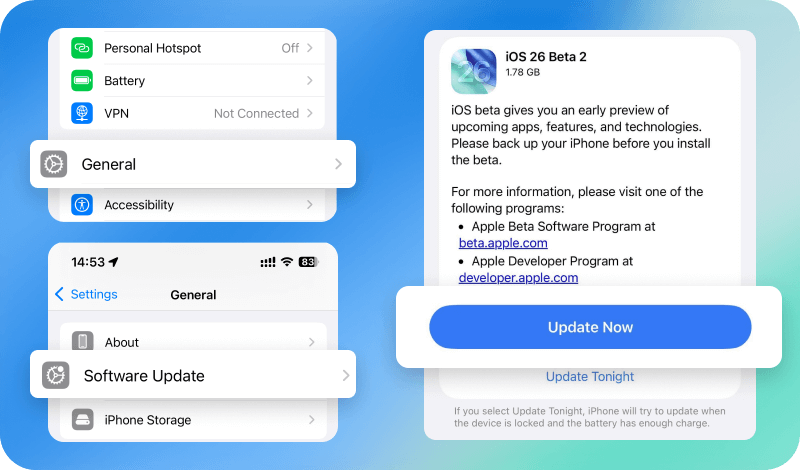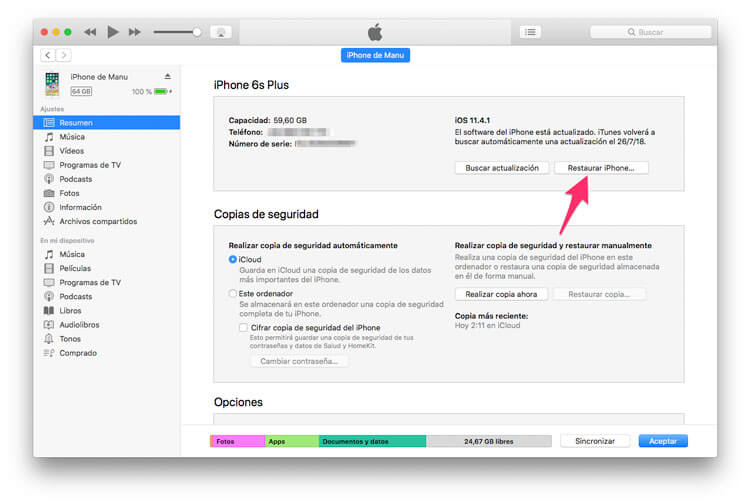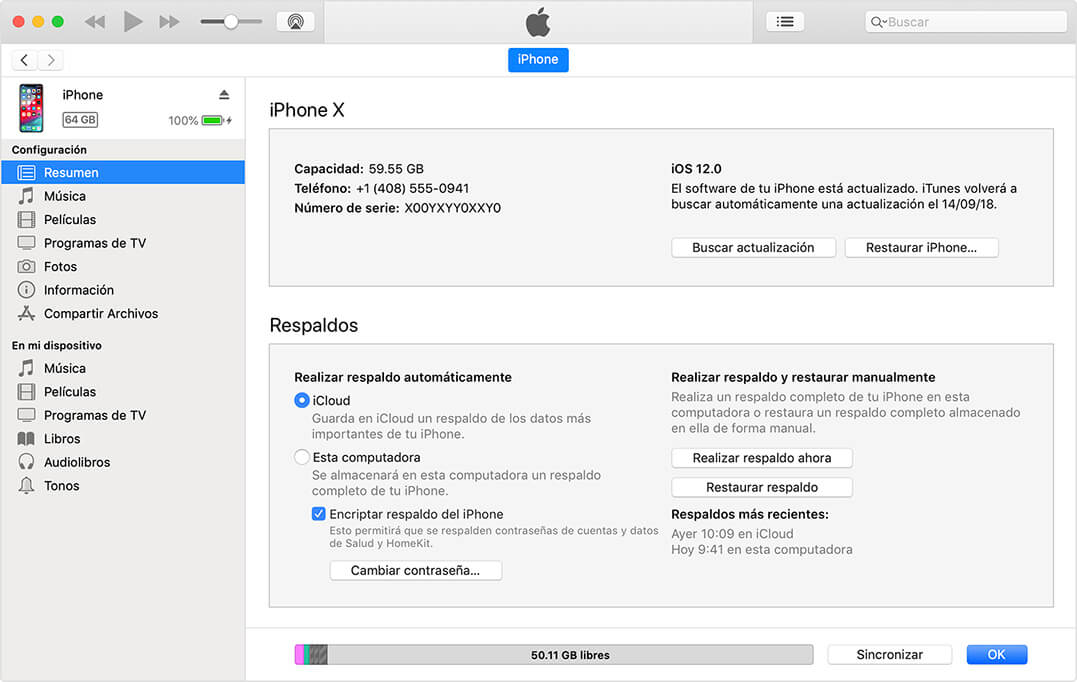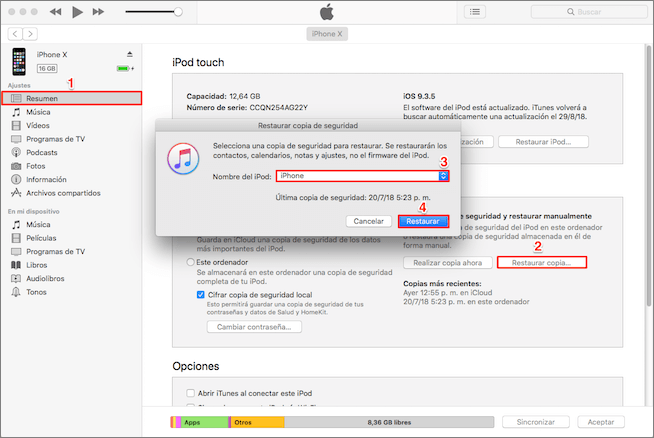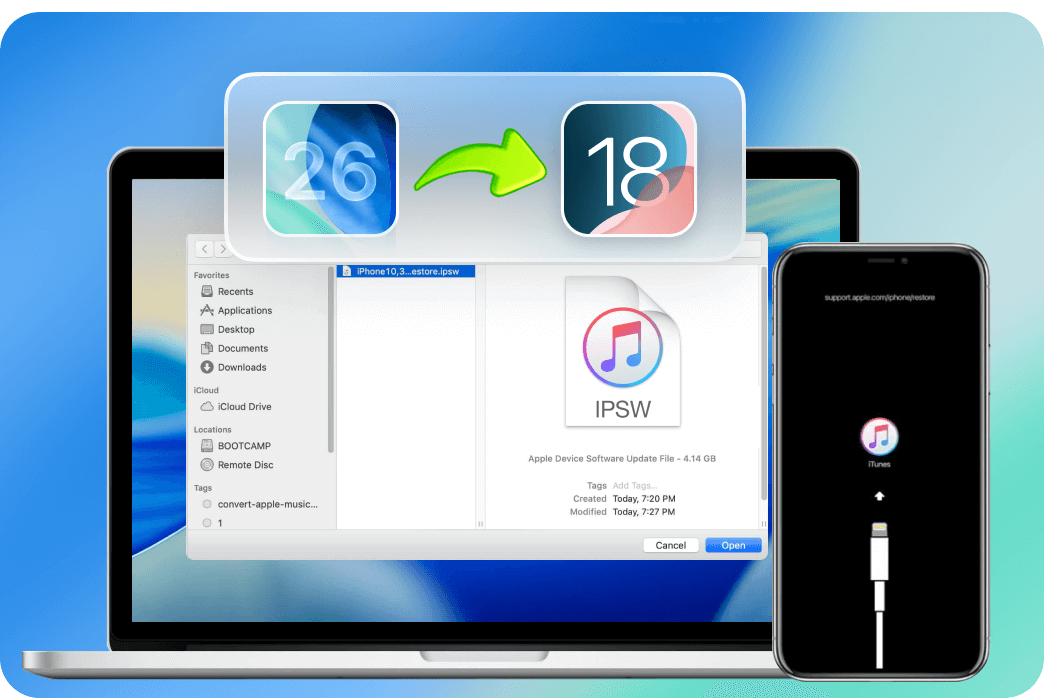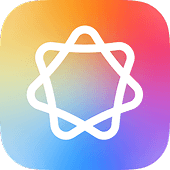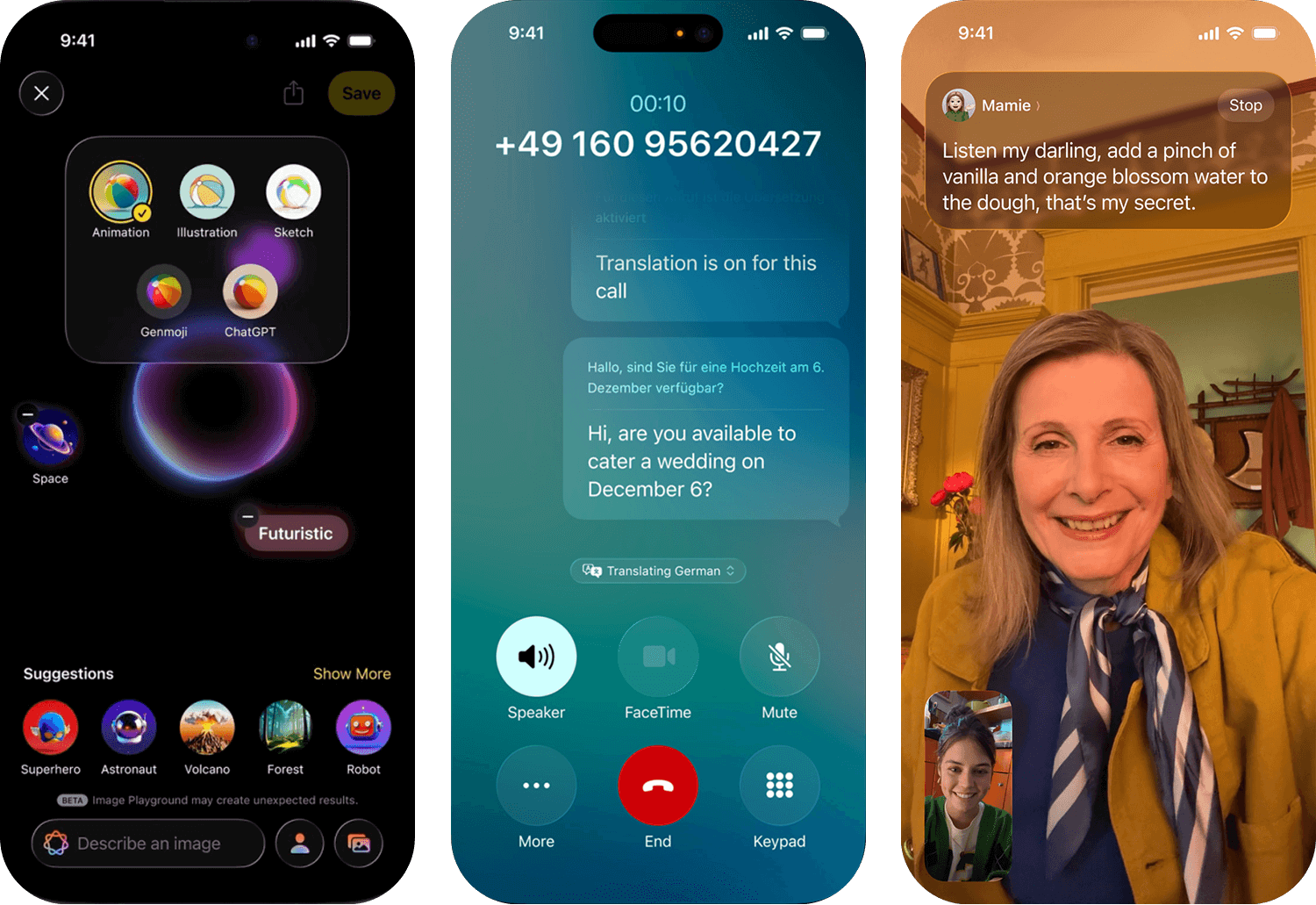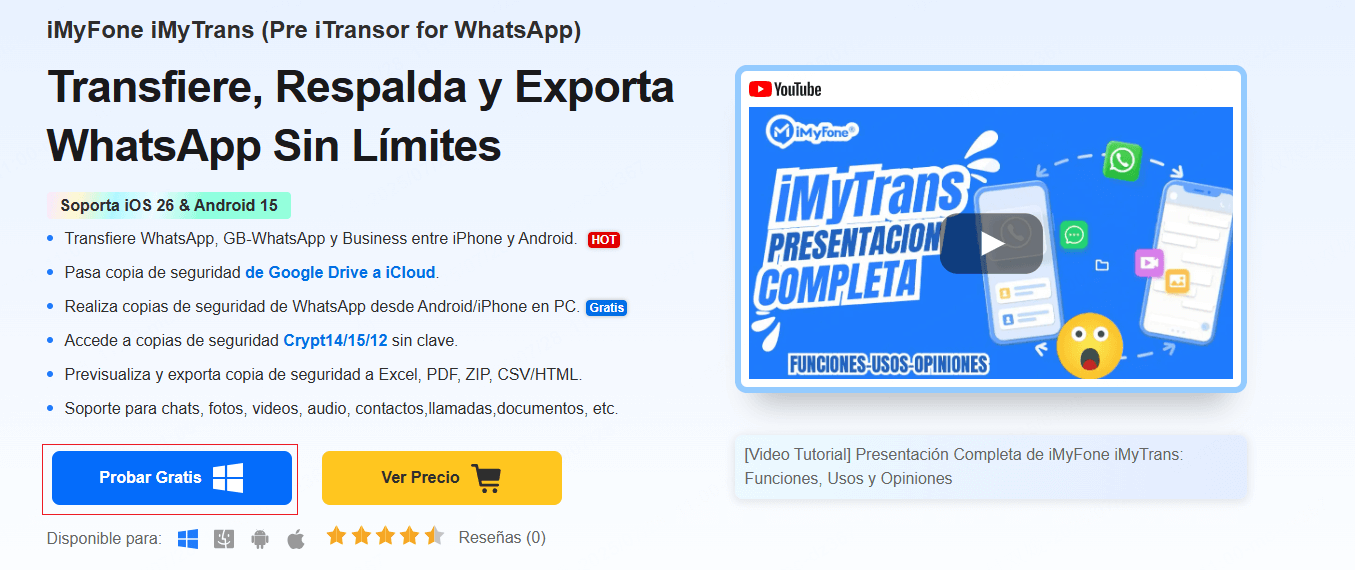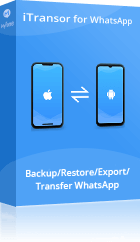Novedades de iOS 26
Nuevas funciones de iOS 26
-
1. iOS 26 trae IA avanzada
Siri más natural, resúmenes en Safari, y fotos y fondos creados con IA para una experiencia más ágil y personalizada.
-
2. Liquid Glass: nuevo diseño en iOS 26
iOS 26 presenta el diseño “Liquid Glass” con efectos de transparencia y luces que dan más profundidad y vida a la pantalla.
-
3. Pantalla de bloqueo dinámica en iOS 26
El reloj se ajusta al fondo y “Spatial Scenes” añade efectos 3D según el movimiento, para una experiencia más realista.
-
4. Navegación en la app Fotos
La app Fotos ahora separa la “Biblioteca” y las “Colecciones” en pestañas diferentes, facilitando alternar entre todas tus fotos y recuerdos.
-
5. Safari con vista de página completa
Safari ahora muestra las páginas web en pantalla completa, tanto vertical como horizontal, para que veas más contenido sin perder la facilidad para refrescar o buscar.
Dispositivos compatibles con iOS 26 y iPadOS 26
- iPhone
- iPad

- iPhone 16 / 16 Plus / 16 Pro / 16 Pro Max
- iPhone 15 / 15 Plus / 15 Pro / 15 Pro Max
- iPhone 14 / 14 Plus / 14 Pro / 14 Pro Max
- iPhone 13 / 13 mini / 13 Pro / 13 Pro Max
- iPhone 12 / 12 mini / 12 Pro / 12 Pro Max
- iPhone 11 / 11 Pro / 11 Pro Max
- iPhone SE (2ª y 3ª gen.)

- iPhone XS / XS Max
- iPhone XR
- iPhone X
- iPhone 8 / 8 Plus
- iPhone 7 / 7 Plus
- iPhone 6s / 6s Plus
- iPhone SE (1ª gen.)

- iPad Pro (M4)
- iPad (A16)
- iPad Pro 12.9" (3ª gen. y posteriores)
- iPad (8ª gen. y posteriores)
- iPad Pro 11" (1ª gen. y posteriores)
- iPad mini(A17 Pro)
- iPad Air (M2/M3)
- iPad mini (5ª gen. y posteriores)
- iPad Air (3ª gen. en adelante)

- iPad (7ª gen., Apple A10)
Nota
Algunas funciones nuevas, como “Apple Intelligence” (IA creativa), solo están disponibles en iPhone 15 Pro y iPhone 16 Pro con chip A17 Pro. Otros modelos no las soportan por ahora.
Preparación antes de actualizar a iOS 26
Paso 1: Respaldar tu iPhone/iPad
Al actualizar a iOS 26, pueden ocurrir errores o pérdida de datos. Por eso, te recomendamos hacer una copia de seguridad antes de instalar. Si no te gusta la nueva versión y quieres bajar de iOS 26 a iOS 18, podrás restaurar tu información desde el respaldo. Aquí te presentamos 3 métodos para respaldar tus datos.
-

1 Conecta tu dispositivo a Wi-Fi
2 Ajustes > [tu nombre] > iCloud
3 Toca “Copia de seguridad en iCloud”
4 Selecciona “Realizar copia de seguridad ahora” y espera a que termine el proceso.
-

1 Descarga e instala iMyFone D-Back
2 Conecta tu iPhone o iPad a la computadora.
3 Elige el tipo de datos que quieres respaldar.
4 Haz clic en el botón “Respaldar” para iniciar el proceso.
-

1 Abre iTunes (o Finder) en tu computadora.
2Conecta tu iPhone o iPad a la computadora.
3Selecciona tu dispositivo en iTunes o Finder.
4 Haz clic en “Realizar copia de seguridad ahora”.
Paso 2: Libera espacio en tu iPhone/iPad
Para instalar iOS 18, tu iPhone o iPad debe tener al menos 5 GB libres. Por eso, revisa y libera espacio antes de actualizar con estos métodos efectivos.
-

- Ve a Configuración → General → Almacenamiento del iPhone.
- Sigue las recomendaciones: elimina apps y mensajes antiguos.
- Pulsa para ver recomendaciones o elimina las apps que más espacio ocupan.
-

- Activa "Optimizar almacenamiento del iPhone" en Ajustes → Fotos.
- Elimina fotos duplicadas, borrosas o temporales que no necesites.
- Mueve los videos grandes a tu computadora o iCloud y elimínalos del dispositivo.
-

- Elimina el historial de Safari: Ajustes → Safari → Borrar historial y datos de sitios web.
- Ajusta para guardar mensajes solo 30 días: Ajustes → Mensajes → Guardar 30 días.
- Elimina y reinstala apps para limpiar caché. Hazlo con cuidado.
-

- Descarga y abre iMyFone Umate Pro en tu PC, luego conecta tu iPhone/iPad.
- Selecciona “Limpieza con un clic” y comienza el escaneo.
- Selecciona lo que quieres borrar, como archivos basura, temporales o grandes.
- Haz clic en “Limpiar” para liberar varios GB rápidamente
¿Cómo se actualiza a iOS 26?
Si no puedes actualizar iOS 26 vía OTA o necesitas instalar un firmware seguro, iMyFone Fixppo es la solución perfecta. Con pasos sencillos, sin iTunes y sin riesgo de pérdida de datos. Este artículo te guiará paso a paso para instalar iOS 26, incluso sin experiencia.
- Descarga e instala iMyFone Fixppo y selecciona "Actualizar/Degradar iOS".
- Haz clic en "Actualizar iOS" y conecta tu teléfono a PC.
- Selecciona el firmware "26.0" y haz clic en "Descargar" para actualizar iOS 26.
Programa para actualizar iOS sin borrar datos.
Cambia la versión de iOS de forma segura. Sin pérdida de datos, sin bloqueos ni lentitud.¡Actualización fluida! ¡Ya compatible con iOS 26!
Beneficios
- Fácil de usar, no requiere conocimientos técnicos.
- Confiable y seguro.
- Soluciona eficazmente problemas de instalación fallidos por iTunes, OTA u otros métodos.
Puntos débiles
- Necesitas instalar Fixppo por separado y conectar el dispositivo a la computadora.
- La función de actualización de iOS es un servicio de pago.
La actualización a iOS 26 vía Wi-Fi es un método rápido y conveniente para iPhone y iPad. Recibe las últimas funciones y mejoras de seguridad sin cables. Una buena conexión Wi-Fi y batería suficiente garantizan una actualización fluida y segura.
- Conecta tu iPhone/iPad a Wi-Fi y enchúfalo para cargar la batería.
- Ve a Ajustes → General → Actualización de software.
- Toca Actualizar a iOS 26 y luego presiona Descargar e instalar para iniciar la actualización.
Beneficios:
- La forma más fácil y rápida.
- No requiere instalación de software adicional.
Puntos débiles:
- Podrían surgir errores al actualizar iOS.
- La actualización puede fallar si la conexión a internet es inestable.
La actualización a iOS 26 vía iTunes o Finder es ideal para quienes buscan una actualización completa o si el Wi-Fi falla. Permite instalar el software de forma segura y eficiente, respaldar datos y resolver problemas fácilmente.
- Conecta tu dispositivo iOS a la computadora y abre iTunes (Windows) o Finder (Mac).
- Selecciona tu dispositivo en iTunes o Finder.
- Ve a "Resumen" > "Buscar actualización" > "Actualizar".
Beneficios:
- Vale la pena intentarlo cuando la actualización por Wi-Fi no funciona.
- 100% gratis de usar.
Puntos débiles:
- Pueden ocurrir errores al instalar con iTunes.
- Podrían presentarse fallos al actualizar iOS.
¿Hay problemas durante la actualización a iOS 26?
La verificación de la actualización es clave para asegurar la descarga correcta del firmware de Apple. Si no puedes actualizar a iOS 26, las causas pueden ser: Wi-Fi débil, poco espacio o errores del sistema.
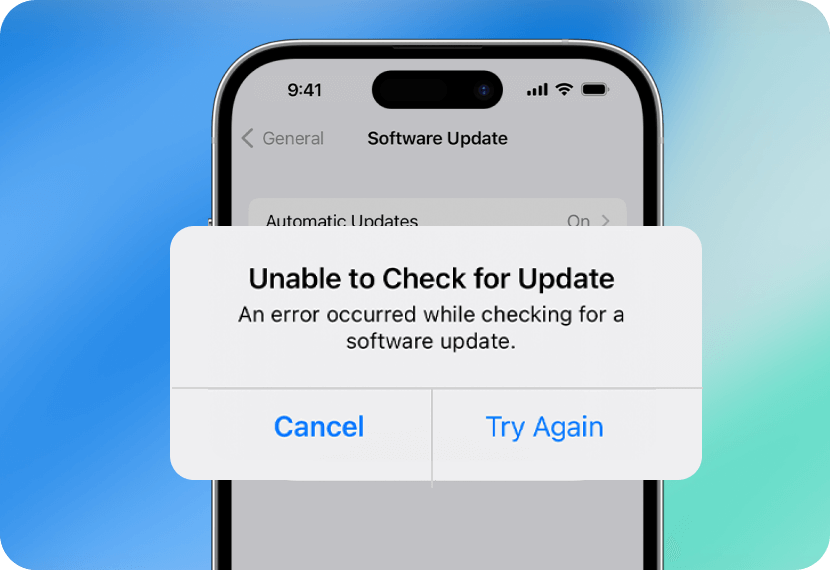
3 maneras de arreglar que iOS no se actualiza:
- Usar Wi-Fi: Conéctate al Wi-Fi, si hay problemas reinicia el dispositivo o la red.
- Libera espacio en el iPhone: elimina apps o archivos que no uses si el almacenamiento está casi lleno.
- Actualiza con iTunes o Fixppo: conecta el iPhone al ordenador.
¿No puedes descargar iOS? Prueba estas 3 soluciones rápidas: puede ser por conexión, espacio o fallo temporal.
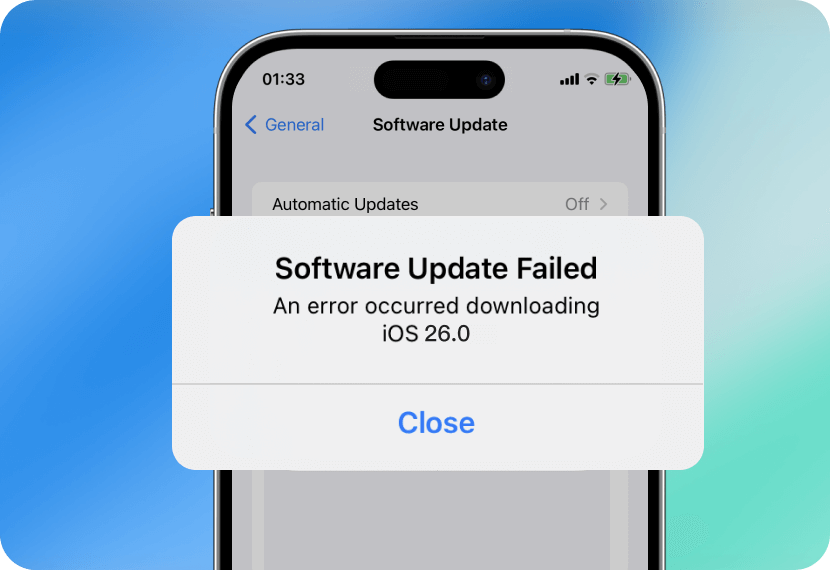
3 soluciones si no puedes descargar iOS:
- Revisa el Wi-Fi: asegúrate de que tu Wi-Fi o datos móviles sean estables, sin cortes ni lentitud.
- Consulta el estado del servidor Apple: revisa si el servicio “Actualización de software” está activo.
- Actualiza con iTunes o Fixppo: si no funciona, usa iTunes o iMyFone Fixppo en el PC para solucionar el problema.
Si la instalación de iOS falla o hay errores, prueba estas 3 soluciones para actualizar tu iPhone sin problemas.
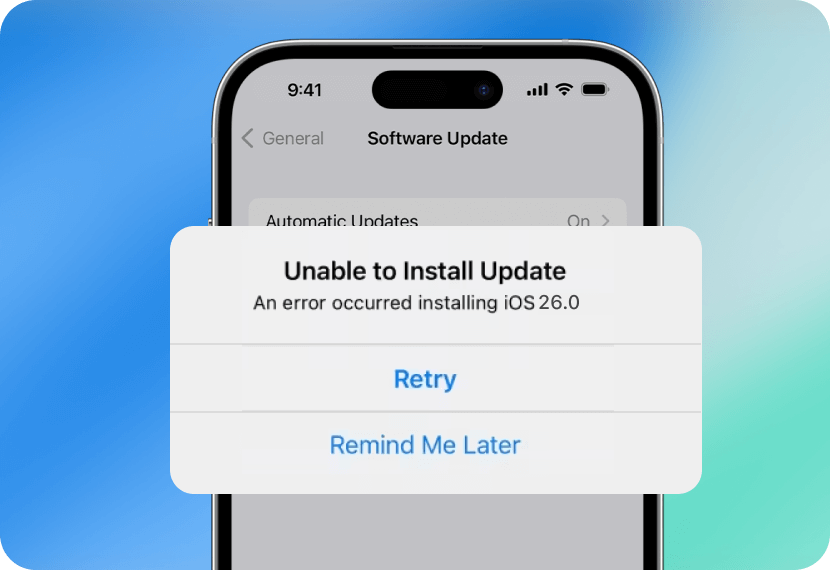
3 soluciones para problemas al instalar iOS:
- Libera espacio: ve a Configuración > General > Almacenamiento y elimina apps, fotos o archivos innecesarios si falta espacio.
- Borra archivo de actualización fallida: Borra archivo de actualización fallida:
- Actualiza con opción segura: usa iMyFone Fixppo o iTunes si no puedes actualizar sin perder datos.
Si tu iPhone se congela al actualizar, prueba estas 3 soluciones para volver a la normalidad.
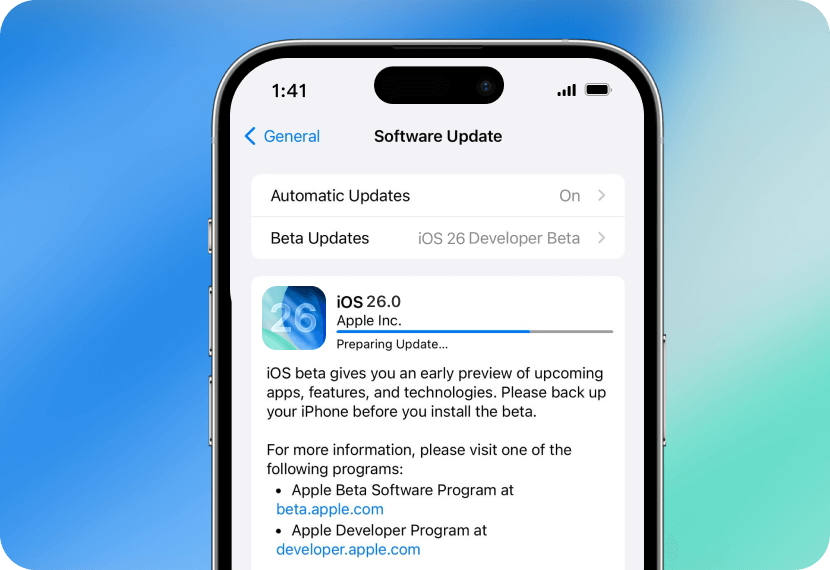
3 soluciones para actualización iOS congelada:
- Reinicio forzado: mantén presionados encendido + inicio o bajar volumen 10 segundos para reiniciar y desbloquear.
- Eliminar actualización fallida: Eliminar actualización fallida:
- Actualiza con herramienta confiable: usa iMyFone Fixppo o iTunes en PC si falla en el dispositivo.
Soluciona el problema de actualización del iPhone
Soluciona fácil y rápido problemas de actualización del iPhone sin borrar datos. Perfecto para quienes tienen dificultades al actualizar.
Otras soluciones para errores al actualizar a iOS 26
- [iOS 26] Cómo quitar una actualización de iPhone/iPad >
- iOS 26 Se Queda en Verificando Actualización - Solución >
- El GPS no funciona en la actualización de iOS 26 >
- Arreglar el Error 4000 al Actualizar iPhone a iOS 26 >
- Arreglar Siri no funciona en iOS 26 >
- Cómo Arreglar Face ID no está disponible en iOS 26 >
¿Se puede degradar iOS 26 a iOS 18?
Normalmente no se puede bajar de iOS 26 a iOS 18 porque Apple deja de firmar versiones antiguas. Si Apple aún firma iOS 18 (unas 2 semanas tras la actualización), se puede hacer con el ordenador siguiendo el método abajo.
- Método 1
- Método 2
Funciones de Apple Intelligence
-
1. Convierte voz en texto con resumen automático.
Los usuarios pueden usar la IA para resumir grabaciones de voz, llamadas o contenido web al instante, extrayendo lo más importante rápidamente. Ideal para tomar notas en reuniones, resumir lecciones o acortar textos largos.
-
2. Asistente de escritura automática, compatible con varias apps.
Apple Intelligence ofrece sugerencias de escritura en apps como Mail, Notas o Pages, corrige gramática, ajusta el estilo y crea párrafos automáticamente para mejorar la redacción.
-
3. Función de creación de imágenes con IA: Image Playground
Los usuarios crean imágenes desde texto con estilos como caricatura o realista usando Image Playground, ideal para notas y redes sociales.
-
4. Genmoji: crea emojis a partir de descripciones.
Solo escribe una breve descripción y la IA crea un emoji único (Genmoji) para usar al instante, ideal para chats o emails y expresar personalidad.
-
5. Busca imágenes con IA y organízalas automáticamente
Apple Intelligence busca fotos con lenguaje natural y organiza álbumes, elimina duplicados y clasifica automáticamente.
-
6. Resumen inteligente de notificaciones
El centro de notificaciones incluye una tarjeta de IA que resume mensajes largos en una sola frase, reduce distracciones y aprende tus hábitos para mostrar solo lo relevante.
-
7. Resumen automático de conversaciones y páginas web
En Safari y Mensajes, la IA puede resumir instantáneamente contenido de webs, PDFs o chats, facilitando la comprensión rápida y el almacenamiento o compartición.
-
8. Nueva función de traducción en tiempo real para llamadas
iOS 26 trae traducción en tiempo real para llamadas con subtítulos, soporta varios idiomas y facilita la comunicación internacional.
Términos de uso de Apple Intelligence
-
Dispositivos compatibles con Apple Intelligence
iPhone
- iPhone 15 Pro
- iPhone 15 Pro Max
- iPhone 16
- iPhone 16e
- iPhone 16 Pro
- iPhone 16 Pro Max
- iPhone 16 Plus
iPad
- iPad Pro
- iPad Air
- iPad mini
Mac
- Mac con chip Apple
- Silicon modelo M1 o superior
-
Sistemas operativos compatibles
- iOS 18.1 o superior
- macOS Sequoia 15.1 o superior
- iPadOS 18.1 o superior
- visionOS 2.4
-
Otras condiciones
- Configura idioma del dispositivo y Siri igual y compatible
- Se requiere al menos 7 GB de almacenamiento
Nota:
Apple Intelligence ya está disponible en países hispanohablantes.
Herramientas creativas de IA
En 2025, Apple Intelligence seguirá mejorando, pero con funciones y regiones aún limitadas. Aquí tiene herramientas de IA populares que no requieren dispositivos específicos.
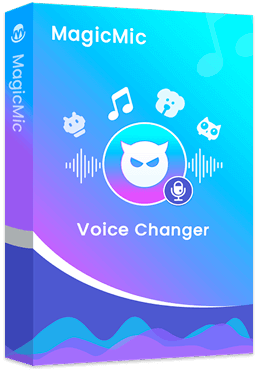
- Más de 300 filtros de voz IA en tiempo real
- Más de 800 sonidos para soundboard (Discord, Twitch, etc.)
- Cambia tu voz con IA en juegos o apps de chat
- Graba y edita archivos de audio
- AI Voice Clone: crea la voz de cualquiera con un clic
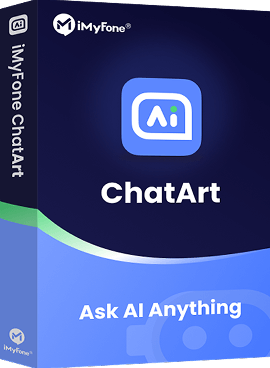
- Chatea en tiempo real con IA (GPT-4, Gemini, Claude 3 Opus, etc.).
- Crea imágenes con IA en segundos.
- Genera contenido automáticamente con IA
- Soporta búsqueda en línea y chat por voz
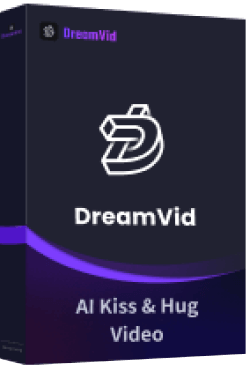
- Sube imágenes y anímalas al instante
- Besar, abrazar, cambiar rostro y face swap con un clic
- PMúltiples estilos: caricatura, realista o anime.
- Ampliación de imagen con IA sin límites.
- Efecto de baile con IA que agrega movimiento a tu imagen.
- Transferir WhatsApp
Método 1: Usar iTransor for WhatsApp para transferir chats de WhatsApp
- Descargar e instalar iMyFone iTransor for WhatsApp.
- Conectar el teléfono antiguo y el nuevo al ordenador y establecer el dispositivo de origen.
- Seleccionar "Transferir" y comenzar a transferir los datos de WhatsApp.
Más tutoriales para transferir WhatsApp al cambiar de teléfono:

Método 2: Transferir WhatsApp en iPhone usando iCloud
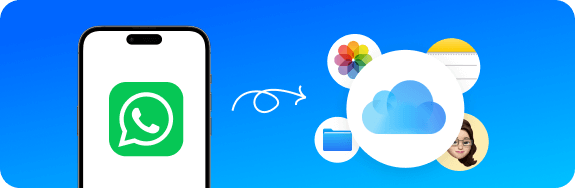
- 1. Confirma que tu iPhone use el mismo Apple ID y tenga iCloud Drive activado.
- 2. En el iPhone viejo, abre WhatsApp > Configuración > Chats > Copia de seguridad > Realizar copia ahora.
- 3. Instala WhatsApp en el nuevo iPhone e inicia sesión con el mismo número de teléfono.
- 4.Al iniciar sesión, pulsa “Restaurar historial de chats” para transferir desde iCloud.
Para una transferencia de WhatsApp más segura y flexible, te recomendamos usar iMyFone iTransor for WhatsApp para pasar WhatsApp sin límites.

Método 3: Transferir WhatsApp en Android usando Google Drive
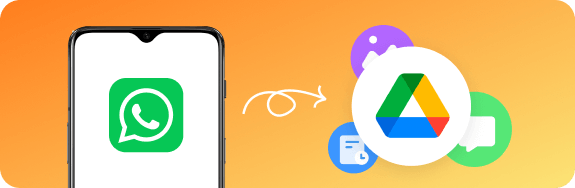
- 1. Inicia sesión en Google y activa Google Drive en tu antiguo teléfono.
- 2. En WhatsApp, ve a Configuración > Chats > Copia de seguridad y guarda en Google Drive.
- 3.Instala WhatsApp en el nuevo Android y entra con el mismo número.
- 4.Al iniciar sesión, pulsa “Restaurar” para migrar los datos.